インストールの順番
Systemwalker Software Configuration Managerが運用されている管理サーバにSystemwalker Operation Managerをインストールする手順について説明します。
Systemwalker Operation Managerのインストール手順
Systemwalker Operation Managerのインストール手順は、以下のとおりです。
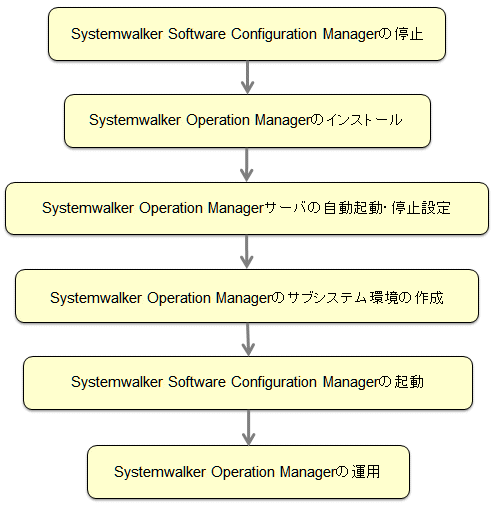
注意
一度インストール手順を開始したら、手順が完了するまでは、Systemwalker Software Configuration Managerの操作、および、同じ環境に導入されているその他の製品の運用を行わないでください。
Systemwalker Software Configuration Managerの停止
Systemwalker Software Configuration Managerを停止します。
詳細については、「第10章 Systemwalker Software Configuration Managerの起動・停止」を参照してください。
Systemwalker Operation Managerのインストール
Systemwalker Operation Managerの機能を利用する場合には、Systemwalker Operation Managerのライセンスの購入が必要となります。Systemwalker Software Configuration ManagerがサポートしているSystemwalker Operation Managerのバージョンのライセンスを購入し、インストールを実施してください。
注意
インストール時には、すべてのSystemwalker Operation Managerのサービスが自動的に停止します。Systemwalker Centric Managerとの共存環境では、Systemwalker Centric Managerのサービスも停止します。Systemwalker Centric Managerの運用を止める必要があるため、Systemwalker Centric Managerの運用に影響がないタイミングで実施してください。
インストールの手順は以下のとおりです。
swncctrl(エージェント制御コマンド)で、エージェント(通信基盤)を停止します。
【Windows】
"%F4AN_INSTALL_PATH%\F4ANswnc\bin\swncctrl" stop |
【Linux】
/opt/FJSVswnc/bin/swncctrl stop |
Systemwalker Operation Managerの修正を適用している場合、Systemwalker Operation Managerのインストールの前に修正を適用前の状態へ復元します。Systemwalker Operation Managerの修正を適用しているかどうかは、UpdateAdvisor(ミドルウェア)の“uam showup”コマンドを実行することで確認できます。詳細については、UpdateAdvisor(ミドルウェア)のヘルプを参照してください。
Systemwalker Operation Managerのインストールを実施します。Systemwalker Operation Managerのインストール方法については、『Systemwalker Operation Manager 導入手引書』を参照してください。
“2.”で適用前の状態へ復元した修正を再適用します。詳細については、UpdateAdvisor(ミドルウェア)のヘルプを参照してください。
OSの再起動を実施します。
OSの再起動後にSystemwalker Software Configuration Managerを停止します。
Systemwalker Software Configuration Managerを停止します。
詳細については、「第10章 Systemwalker Software Configuration Managerの起動・停止」を参照してください。
swncctrl(エージェント制御コマンド)で、エージェント(通信基盤)を停止します。
【Windows】
"%F4AN_INSTALL_PATH%\F4ANswnc\bin\swncctrl" stop |
【Linux】
/opt/FJSVswnc/bin/swncctrl stop |
Systemwalker Operation Managerサーバの自動起動・停止設定
Systemwalker Software Configuration Managerに同梱のSystemwalker Operation Managerを使用する場合、Systemwalker Operation Managerサーバの自動起動・停止設定を有効にする必要があります。設定方法について以下に説明します。
【Windows】
Windows(R)サービス機能を利用して、以下のサービスの[スタートアップの種類]を“手動”から“自動”に変更します。
Systemwalker MpAosfB
【Linux】
以下の手順で/etc/opt/FJSVftlo/daemon/custom/rc3.iniファイルを編集します。
以下の定義が記載されている行を確認します。
DAEMONxx(Lo)="/etc/opt/FJSVMJS/etc/rc3.d/S99MJS" (*)xxは数字
上記定義の先頭に“#”を記載してコメントアウトします。すでにコメントアウトされている場合は、編集する必要はありません。
2.の定義の下に、以下の定義を追加します。
DAEMONxx0(Lo)="/etc/opt/FJSVMJS/etc/rc3.d/S99MJS -sys 0" (*)xxは数字
以下の定義が記載されている行を確認します。
DAEMONxx(Lo)="/opt/FJSVJOBSC/etc/rc3.d/start_jobs" (*)xxは数字
上記定義の先頭に“#”を記載してコメントアウトします。すでにコメントアウトされている場合は、編集する必要はありません。
4.の定義の下に、以下の定義を追加します。
DAEMONxx0(Lo)="/opt/FJSVJOBSC/etc/rc3.d/start_jobs -sys 0" (*)xxは数字
ポイント
インストールするSystemwalker Operation Managerのバージョンによって、xxの数字は異なる場合があります。
[変更前(例)]
:
DAEMON05(Lo)="/etc/opt/FJSVMJS/etc/rc3.d/S99MJS"
:
DAEMON06(Lo)="/opt/FJSVJOBSC/etc/rc3.d/start_jobs"
:[変更後(例)]
:
#DAEMON05(Lo)="/etc/opt/FJSVMJS/etc/rc3.d/S99MJS"
DAEMON050(Lo)="/etc/opt/FJSVMJS/etc/rc3.d/S99MJS -sys 0"
:
#DAEMON06(Lo)="/opt/FJSVJOBSC/etc/rc3.d/start_jobs"
DAEMON060(Lo)="/opt/FJSVJOBSC/etc/rc3.d/start_jobs -sys 0"
:以下の手順で/etc/opt/FJSVftlo/daemon/ini/rc0.iniファイルを編集します。
以下の定義が記載されている行を確認します。
DAEMONxx(Lo)="/opt/FJSVJOBSC/etc/rc0.d/end_jobs" (*)xxは数字
上記定義の先頭に“#”を記載してコメントアウトします。すでにコメントアウトされている場合は、編集する必要はありません。
2.の定義の下に、以下の定義を追加します。
DAEMONxx0(Lo)="/opt/FJSVJOBSC/etc/rc0.d/end_jobs -sys 0" (*)xxは数字
以下の定義が記載されている行を確認します。
DAEMONxx(Lo)="/etc/opt/FJSVMJS/etc/rc0.d/K00MJS" (*)xxは数字
上記定義の先頭に“#”を記載してコメントアウトします。すでにコメントアウトされている場合は、編集する必要はありません。
4.の定義の下に、以下の定義を追加します。
DAEMONxx0(Lo)="/etc/opt/FJSVMJS/etc/rc0.d/K00MJS -sys 0" (*)xxは数字
ポイント
インストールするSystemwalker Operation Managerのバージョンによって、xxの数字は異なる場合があります。
[変更前(例)]
:
DAEMON02(Lo)="/opt/FJSVJOBSC/etc/rc0.d/end_jobs"
:
DAEMON03(Lo)="/etc/opt/FJSVMJS/etc/rc0.d/K00MJS"
:[変更後(例)]
:
#DAEMON02(Lo)="/opt/FJSVJOBSC/etc/rc0.d/end_jobs"
DAEMON020(Lo)="/opt/FJSVJOBSC/etc/rc0.d/end_jobs -sys 0"
:
#DAEMON03(Lo)="/etc/opt/FJSVMJS/etc/rc0.d/K00MJS"
DAEMON030(Lo)="/etc/opt/FJSVMJS/etc/rc0.d/K00MJS -sys 0"
:Systemwalker Operation Managerのサブシステム環境の作成
複数サブシステム運用をする場合、サブシステム環境を作成します。サブシステム環境は、以下のコマンドを使用して作成します。
【Windows】
createsubsystem.exe -sys サブシステム番号
【Linux】
/opt/FJSVJMCMN/bin/createsubsystem.sh -sys サブシステム番号
サブシステム環境の作成についての詳細は、『Systemwalker Operation Manager 導入手引書』を参照してください。
注意
サブシステム番号は1~9の間の、Systemwalker Software Configuration Managerが利用していないサブシステム番号の数字を指定します。
Systemwalker Software Configuration Managerが利用するサブシステム番号は、Systemwalker Software Configuration Managerのインストール時に指定します。デフォルトでは9番のサブシステムを使用します。
サブシステム作成後、以下のとおり設定を行い、ジョブスケジューラ/ジョブ実行制御の自動起動を有効にします。
【Windows】
サブシステム用のポート番号を設定します。
“%SystemRoot%\system32\drivers\etc\services”ファイルを編集し、以下のようにポート番号を追加します。詳細は、『Systemwalker Operation Manager 導入手引書』の「サブシステム用のポート番号の設定」を参照してください。
jobsch_winn PortNo1/tcp mjsnetn PortNo2/tcp
nは作成したサブシステムの番号です。
PortNo1およびPortNo2には、未使用のポート番号を数字で指定します。
【Linux】
以下の手順で/etc/opt/FJSVftlo/daemon/custom/rc3.iniファイルを編集します。
以下の定義が記載されている行を確認します。
DAEMONxx0(Lo)="/etc/opt/FJSVMJS/etc/rc3.d/S99MJS -sys 0" (*)xxは数字
上記定義の下に以下の定義を追加します。
DAEMONxxn(Lo)="/etc/opt/FJSVMJS/etc/rc3.d/S99MJS -sys n" (*)xxは数字、nは作成したサブシステムの番号
以下の定義が記載されている行を確認します。
DAEMONxx0(Lo)="/opt/FJSVJOBSC/etc/rc3.d/start_jobs -sys 0" (*)xxは数字
上記定義の下に以下の定義を追加します。
DAEMONxxn(Lo)="/opt/FJSVJOBSC/etc/rc3.d/start_jobs -sys n" (*)xxは数字、nは作成したサブシステムの番号
ポイント
インストールするSystemwalker Operation Managerのバージョンによって、xxの数字は異なる場合があります。
nは作成したサブシステムの番号です。サブシステム環境を複数作成された場合は、作成されたサブシステムに合わせて行を追加します。
[変更前(例)]
: #DAEMON05(Lo)="/etc/opt/FJSVMJS/etc/rc3.d/S99MJS" DAEMON050(Lo)="/etc/opt/FJSVMJS/etc/rc3.d/S99MJS -sys 0" : #DAEMON06(Lo)="/opt/FJSVJOBSC/etc/rc3.d/start_jobs" DAEMON060(Lo)="/opt/FJSVJOBSC/etc/rc3.d/start_jobs -sys 0" :
[変更後(例)]
: #DAEMON05(Lo)="/etc/opt/FJSVMJS/etc/rc3.d/S99MJS" DAEMON050(Lo)="/etc/opt/FJSVMJS/etc/rc3.d/S99MJS -sys 0" DAEMON05n(Lo)="/etc/opt/FJSVMJS/etc/rc3.d/S99MJS -sys n" : #DAEMON06(Lo)="/opt/FJSVJOBSC/etc/rc3.d/start_jobs" DAEMON060(Lo)="/opt/FJSVJOBSC/etc/rc3.d/start_jobs -sys 0" DAEMON06n(Lo)="/opt/FJSVJOBSC/etc/rc3.d/start_jobs -sys n" :
以下の手順で/etc/opt/FJSVftlo/daemon/ini/rc0.iniファイルを編集します。
以下の定義が記載されている行を確認します。
DAEMONxx0(Lo)="/opt/FJSVJOBSC/etc/rc0.d/end_jobs -sys 0 (*)xxは数字
上記定義の下に以下の定義を追加します。
DAEMONxxn(Lo)="/opt/FJSVJOBSC/etc/rc0.d/end_jobs -sys n" (*)xxは数字、nは作成したサブシステムの番号
以下の定義が記載されている行を確認します。
DAEMONxx0(Lo)="/etc/opt/FJSVMJS/etc/rc0.d/K00MJS -sys 0" (*)xxは数字
上記定義の下に以下の定義を追加します。
DAEMONxxn(Lo)="/etc/opt/FJSVMJS/etc/rc0.d/K00MJS -sys n" (*)xxは数字、nは作成したサブシステムの番号
ポイント
インストールするSystemwalker Operation Managerのバージョンによって、xxの数字は異なる場合があります。
nは作成したサブシステムの番号です。サブシステム環境を複数作成された場合は、作成されたサブシステムに合わせて行を追加します。
[変更前(例)]
:
#DAEMON02(Lo)="/opt/FJSVJOBSC/etc/rc0.d/end_jobs"
DAEMON020(Lo)="/opt/FJSVJOBSC/etc/rc0.d/end_jobs -sys 0"
:
#DAEMON03(Lo)="/etc/opt/FJSVMJS/etc/rc0.d/K00MJS"
DAEMON030(Lo)="/etc/opt/FJSVMJS/etc/rc0.d/K00MJS -sys 0"
:[変更後(例)]
: #DAEMON02(Lo)="/opt/FJSVJOBSC/etc/rc0.d/end_jobs" DAEMON020(Lo)="/opt/FJSVJOBSC/etc/rc0.d/end_jobs -sys 0" DAEMON02n(Lo)="/opt/FJSVJOBSC/etc/rc0.d/end_jobs -sys n" : #DAEMON03(Lo)="/etc/opt/FJSVMJS/etc/rc0.d/K00MJS" DAEMON030(Lo)="/etc/opt/FJSVMJS/etc/rc0.d/K00MJS -sys 0" DAEMON03n(Lo)="/etc/opt/FJSVMJS/etc/rc0.d/K00MJS -sys n" :
サブシステム用のポート番号を設定します。
“/etc/services”ファイルを編集し、以下のようにポート番号を追加します。詳細は、『Systemwalker Operation Manager 導入手引書』の「サブシステム用のポート番号の設定」を参照してください。
jobsch_winn PortNo1/tcp mjsnetn PortNo2/tcp
nは作成したサブシステムの番号です。
PortNo1およびPortNo2には、未使用のポート番号を数字で指定します。
Systemwalker Software Configuration Managerの起動
swncctrl(エージェント制御コマンド)で、エージェント(通信基盤)を起動します。
【Windows】
"%F4AN_INSTALL_PATH%\F4ANswnc\bin\swncctrl" start |
【Linux】
/opt/FJSVswnc/bin/swncctrl start |
Systemwalker Software Configuration Managerを起動します。
詳細については、「第10章 Systemwalker Software Configuration Managerの起動・停止」を参照してください。
Systemwalker Operation Managerの運用
以降、作成したサブシステム上でSystemwalker Operation Managerを利用することが可能です。
『Systemwalker Operation Manager 導入手引書』の「Systemwalker Operation Managerの動作環境を定義する」を参照し、SystemwalkerOperation Managerの動作環境を設定し、Systemwalker Operation Managerを起動してください。その後、『Systemwalker Operation Manager 使用手引書』を参照して、Systemwalker Operation Managerの運用を行います。
Systemwalker Operation Managerの起動方法は以下のとおりです。
【Windows】
soperationmgr |
【Linux】
/opt/systemwalker/bin/soperationmgr |
注意
Systemwalker Software Configuration Managerのインストール時に指定したサブシステム(デフォルトでは9番)については、動作環境設定を変更しないでください。
[Systemwalker Operation Manager環境設定]ウィンドウから[運用情報の定義]ウィンドウを表示すると、“運用情報の定義ファイルに不正な記述がありました。その部分の記述は無視して読み込みました。”と表示されます。同時実行可能なジョブ数およびキューの設定を変更してください。詳細については、『Systemwalker Operation Manager 導入手引書』を参照してください。
“-sys”オプションを引数にとるコマンドは、必ず“-sys”オプションを指定し、作成したサブシステムの番号を指定してください。“-sys”オプションの省略や、“all”の指定はしないでください。
poperationmgrコマンドは、Systemwalker Software Configuration Managerと共通のサービス、およびSystemwalker Software Configuration Managerが使用する、サブシステムも停止します。
起動・停止は、使用されるサブシステムのみを対象に実施してください。サブシステムのみを対象に起動・停止する方法は以下のとおりです。
サブシステムの起動
【Windows】
以下の順でサービスを起動します。
起動順序 | 起動するサービス名 |
|---|---|
1 | Systemwalker MpMjesn |
2 | Systemwalker MpJobschn |
【Linux】
以下の順でコマンドを実行します。
/bin/sh /etc/opt/FJSVMJS/etc/rc3.d/S99MJS -sys n /bin/sh /opt/FJSVJOBSC/etc/rc3.d/S99JOBSCH -sys n |
nは使用されるサブシステムの番号です。
サブシステムの停止
【Windows】
以下の順でサービスを停止します。
起動順序 | 起動するサービス名 |
|---|---|
1 | Systemwalker MpJobschn |
2 | Systemwalker MpMjesn |
【Linux】
以下の順でコマンドを実行します。
/bin/sh /opt/FJSVJOBSC/etc/rc0.d/K00JOBSCH -sys n /bin/sh /etc/opt/FJSVMJS/etc/rc0.d/K00MJS -sys n |
nは使用されるサブシステムの番号です。
poperationmgrコマンドを使用してSystemwalker Operation Managerを停止される場合、事前にSystemwalker Software Configuration Managerが停止していることを確認してください。
Systemwalker Operation Managerのバックアップ/リストアは、Systemwalker Software Configuration Managerの共通のサービスを含めて実施するため、単独で実施しないでください。Systemwalker Software Configuration Managerのバックアップ/リストアは、Systemwalker Operation Managerのバックアップ/リストアを合わせて実施します。Systemwalker Software Configuration Managerのバックアップ/リストアを使用し、Systemwalker Software Configuration Managerのバックアップ/リストアのタイミングと合わせて実施してください。
Systemwalker Software Configuration Managerが組み込んでいるSystemwalker Runbook Automationは、Systemwalker Operation Managerのジョブネット異常終了出口を使用しています。ジョブネット異常終了出口を使用する場合は、出口プログラムに記載されている、Systemwalker Software Configuration Managerのプログラム呼び出し処理を修正しないようにしてください。また、出口プログラムに処理を追加する場合は、以下に示すコメントより後ろに追加してください。ジョブネット異常終了出口については、『Systemwalker Operation Manager リファレンスマニュアル』の「ジョブネット正常終了/異常終了出口」を参照してください。
【Windows】
REM <Systemwalker Runbook Automation> END |
【Linux】
# <Systemwalker Runbook Automation> END |